Εργαλεία αφαίρεσης υδατογραφημάτων GIF με απλά βήματα
Τα GIF είναι εκείνες οι εντυπωσιακές, κινούμενες εικόνες που βλέπουμε συχνά στο διαδίκτυο. Μερικές φορές, θα τα δείτε με μικρά λογότυπα ή λέξεις σφραγισμένες πάνω τους – αυτά είναι υδατογραφήματα. Τα υδατογραφήματα χρησιμεύουν ως προστατευτικό μέτρο για όσους το κατέχουν. Ωστόσο, υπάρχουν φορές που θέλουμε να επεξεργαστούμε ή να χρησιμοποιήσουμε GIF χωρίς το υδατογράφημα. Εάν σκοπεύετε να το ξεφορτωθείτε, θα σας καθοδηγήσουμε πώς να το κάνετε. Συνεχίστε να διαβάζετε αυτήν την ανάρτηση καθώς συζητάμε περισσότερα για τα GIF. Επίσης, θα σας παρέχουμε τους καλύτερους τρόπους αφαιρέστε το υδατογράφημα από το GIF.
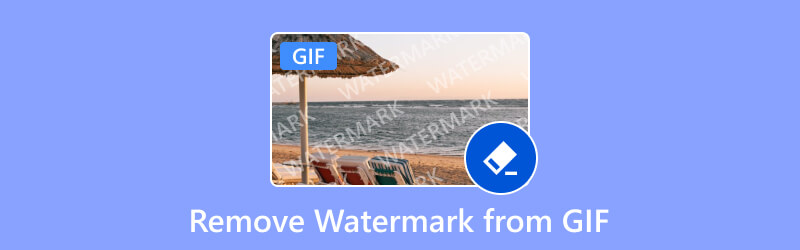
- ΛΙΣΤΑ ΟΔΗΓΩΝ
- Μέρος 1. Τι είναι το GIF
- Μέρος 2. Ο καλύτερος τρόπος για να αφαιρέσετε το υδατογράφημα από το GIF
- Μέρος 3. Πώς να αφαιρέσετε το υδατογράφημα από το GIF με το Photoshop
- Μέρος 4. Συχνές ερωτήσεις σχετικά με τον τρόπο κατάργησης του υδατογραφήματος από το GIF
Μέρος 1. Τι είναι το GIF
Πριν προχωρήσουμε στη διαδικασία GIF χωρίς υδατογράφημα, ας συζητήσουμε πρώτα τι είναι ένα GIF. Το GIF σημαίνει Μορφή ανταλλαγής γραφικών. Είναι μια δημοφιλής και ευρέως χρησιμοποιούμενη μορφή αρχείου εικόνας. Υποστηρίζει τόσο στατικές όσο και κινούμενες εικόνες. Το GIF αναπτύχθηκε από την CompuServe το 1987. Στη συνέχεια, έγινε ένα παγκόσμιο μέρος της διαδικτυακής επικοινωνίας. Σε αντίθεση με τις κανονικές εικόνες, τα GIF μπορούν να εμφανίσουν μια δέσμη εικόνων σε ένα βρόχο, δημιουργώντας ένα μικροσκοπικό κινούμενο σχέδιο. Είναι σαν μικρά βίντεο αλλά χωρίς ήχο. Τα GIF βοηθούν να εκφράσουμε συναισθήματα, να μοιραστούμε αστείες στιγμές ή να εξηγήσουμε πράγματα με παιχνιδιάρικο και τραβώντας την προσοχή. Πιθανότατα τα έχετε δει σε μέσα κοινωνικής δικτύωσης, κείμενα ή ιστότοπους.
Μέρος 2. Ο καλύτερος τρόπος για να αφαιρέσετε το υδατογράφημα από το GIF
Δυσκολεύεστε να αφαιρέσετε τα ανεπιθύμητα υδατογραφήματα από τις εικόνες GIF σας; Καλά, ArkThinker Video Converter Ultimate σε έχει καλύψει! Μπορεί να υπάρχουν πάρα πολλά εργαλεία αφαίρεσης υδατογραφημάτων στο διαδίκτυο, αλλά θεωρείται ένα από τα καλύτερα. Είναι ένα δημοφιλές λογισμικό μετατροπέα που προσφέρει επίσης διαφορετικά εργαλεία. Με το Video Watermark Remover, μπορείτε να αφαιρέσετε υδατογραφήματα από τα βίντεό σας, συμπεριλαμβανομένων των GIF. Στην πραγματικότητα, υποστηρίζει διαφορετικές μορφές όπως MP4, MOV, AVI, MKV και ούτω καθεξής. Όχι μόνο αυτό, είναι ένα αυτόνομο πρόγραμμα, που σημαίνει ότι μπορείτε να έχετε πρόσβαση σε αυτό χωρίς σύνδεση στο Διαδίκτυο. Επιτρέποντάς σας έτσι να εκτελέσετε αυτό που πρέπει να κάνετε. Τώρα, δείτε πώς μπορείτε να κάνετε το GIF να αφαιρέσει το υδατογράφημα:
Αποκτήστε το λογισμικό
Αρχικά, κάντε λήψη και εγκατάσταση ArkThinker Video Converter Ultimate στον υπολογιστή σου. Μετά την εγκατάσταση, το λογισμικό θα ξεκινήσει αυτόματα.
Μεταβείτε στην καρτέλα Εργαλειοθήκη
Στην κύρια διεπαφή του εργαλείου, μεταβείτε στο μενού Εργαλειοθήκη. Από εκεί, βρείτε και επιλέξτε Video Watermark Remover. Στη συνέχεια, κάντε κλικ στο κουμπί συν για να προσθέσετε το GIF σας με ένα υδατογράφημα.
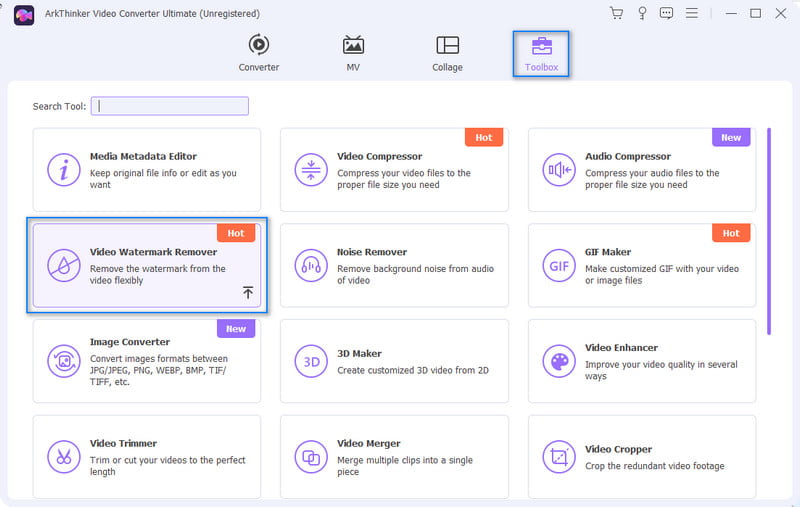
Αφαιρέστε τα ανεπιθύμητα υδατογραφήματα
Τώρα, κάντε κλικ στο κουμπί Προσθήκη περιοχής αφαίρεσης υδατογραφήματος. Στη συνέχεια, τοποθετήστε το εφέ θολώματος στο υδατογράφημα. Προσαρμόστε το για να σβήσει εντελώς το υδατογράφημα.
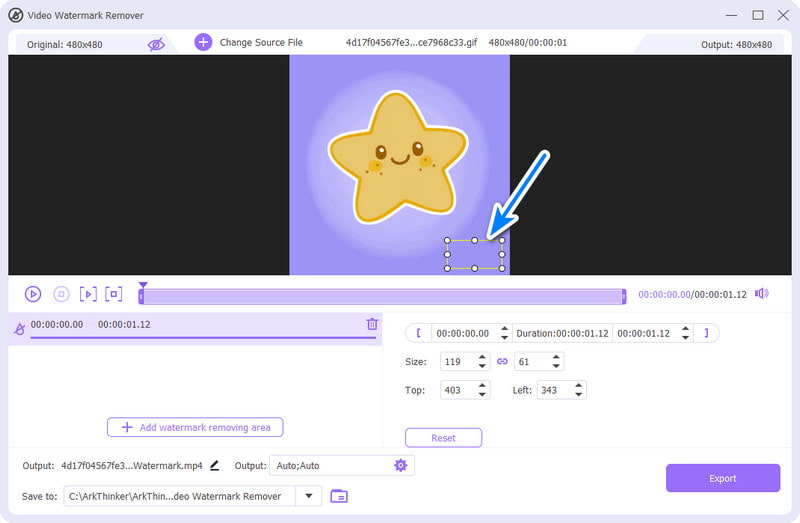
Προσαρμόστε ή αποθηκεύστε το αρχείο αμέσως
Προαιρετικά, μπορείτε να χρησιμοποιήσετε τις ρυθμίσεις που παρέχονται για ακριβή θέση και μέγεθος θολώματος. Μόλις ικανοποιηθείτε, μπορείτε τώρα να αποθηκεύσετε το GIF χωρίς υδατογράφημα επιλέγοντας το κουμπί Εξαγωγή.
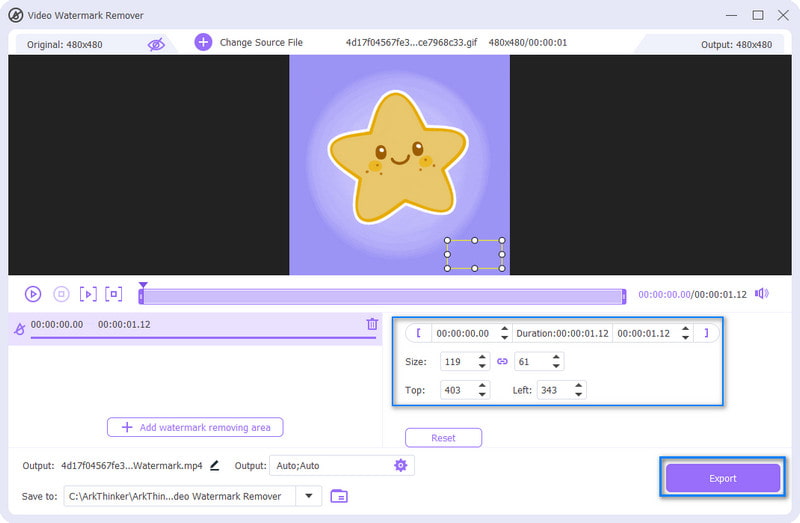
Και μπορείτε να χρησιμοποιήσετε αυτό το εργαλείο για να φτιάξτε ένα GIF χωρίς υδατογραφήματα από βίντεο και εικόνες.
Μέρος 3. Πώς να αφαιρέσετε το υδατογράφημα από το GIF με το Photoshop
Το Adobe Photoshop είναι ένα από τα καλύτερα εργαλεία στον τομέα της ψηφιακής επεξεργασίας εικόνας. Προσφέρει μια ευέλικτη και ισχυρή σουίτα εργαλείων για φωτογράφους, σχεδιαστές και δημιουργούς περιεχομένου. Είναι επίσης δημοφιλές για τις εκτεταμένες δυνατότητές του. Το Photoshop παρέχει μια πλατφόρμα όπου η δημιουργικότητα δεν γνωρίζει όρια. Ανάμεσα στα χαρακτηριστικά του είναι η δυνατότητα επεξεργασίας GIF. Σας επιτρέπει επίσης να αφαιρέσετε ανεπιθύμητα υδατογραφήματα. Ως εκ τούτου, είναι μια εξαιρετική επιλογή για όσους αναζητούν ακρίβεια και έλεγχο στην αφαίρεση υδατογραφημάτων από τα GIF τους. Τώρα, θα σας καθοδηγήσουμε στα βήματα χρήσης του Photoshop για την εξάλειψη των ανεπιθύμητων υδατογραφημάτων από τα GIF σας.
Ανοίξτε το GIF σας στο Photoshop
Για να ξεκινήσετε, ξεκινήστε το Adobe Photoshop στον υπολογιστή σας. Κάντε κλικ στο Αρχείο στο μενού και επιλέξτε Άνοιγμα. Στη συνέχεια, επιλέξτε το GIF από το οποίο θέλετε να αφαιρέσετε το υδατογράφημα.
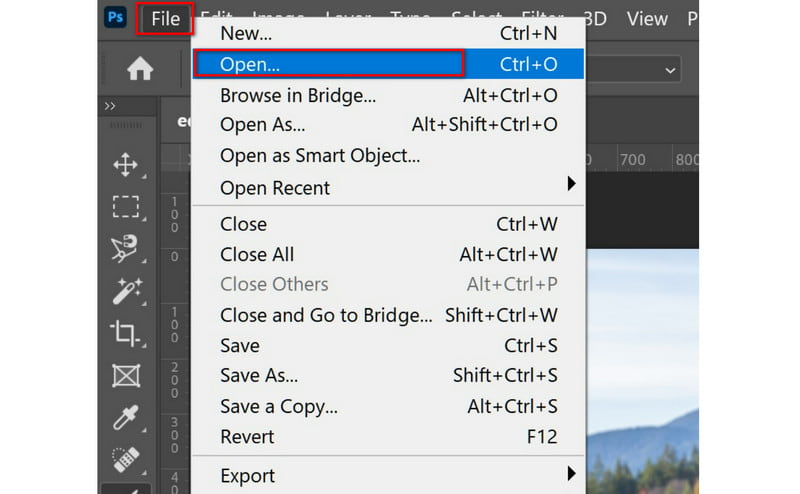
Επιλέξτε την περιοχή υδατογραφήματος
Χρησιμοποιήστε το κατάλληλο εργαλείο επιλογής για να επιλέξετε προσεκτικά την περιοχή που περιέχει το υδατογράφημα. Βεβαιωθείτε ότι η επιλογή σας καλύπτει με ακρίβεια το υδατογράφημα. Επιπλέον, βεβαιωθείτε ότι δεν θα επεκταθεί σε άλλα μέρη της εικόνας.
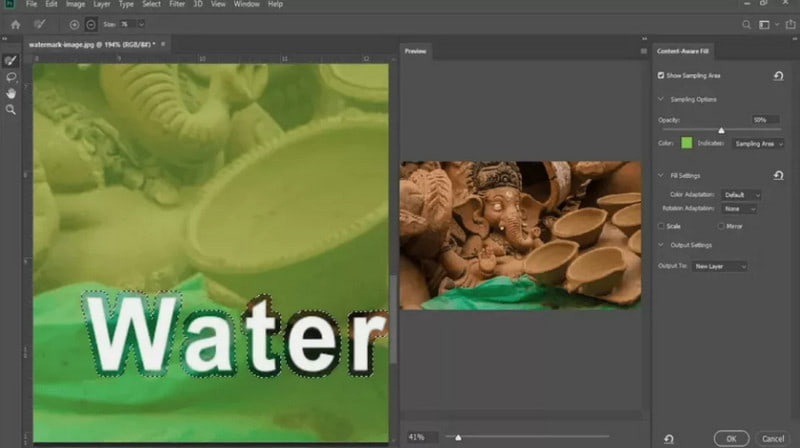
Επιλέξτε Content-Aware Fill
Με επιλεγμένη την περιοχή υδατογραφήματος, μεταβείτε στην Επεξεργασία στο μενού. Στη συνέχεια, επιλέξτε Content-Aware Fill. Έτσι, είναι ένα χαρακτηριστικό που γεμίζει την επιλεγμένη περιοχή με περιεχόμενο παρόμοιο με το περιβάλλον της.

Βελτιώστε όπως απαιτείται
Τώρα, ελέγξτε το αποτέλεσμα και κάντε τις απαραίτητες προσαρμογές. Μπορείτε να χρησιμοποιήσετε πρόσθετα εργαλεία όπως το Clone Stamp ή το Healing Brush. Με αυτόν τον τρόπο, μπορείτε να βελτιώσετε περαιτέρω την εικόνα εάν χρειάζεται.
Αποθηκεύστε το GIF σας χωρίς υδατογράφημα
Μόλις ικανοποιηθείτε, αποθηκεύστε το επεξεργασμένο GIF σας. Κάντε κλικ στο κουμπί Αρχείο, μετά στην Εξαγωγή και επιλέξτε Αποθήκευση για τον Ιστό (παλαιού τύπου). Προσαρμόστε τις ρυθμίσεις όπως απαιτείται και αποθηκεύστε το GIF σας χωρίς το υδατογράφημα.
Συνολικά, αυτός είναι ο τρόπος αφαίρεσης υδατογραφήματα από GIF με Photoshop. Και το Photoshop μπορεί να σας βοηθήσει να τοποθετήσετε υδατογραφήματα σε GIF. Αλλά σημειώστε ότι θα μπορείτε να το κάνετε αυτό με την εγγραφή σας στο Adobe Photoshop. Επομένως, δεν είναι δωρεάν.
Μέρος 4. Συχνές ερωτήσεις σχετικά με τον τρόπο κατάργησης του υδατογραφήματος από το GIF
Είναι νόμιμη η αφαίρεση του υδατογραφήματος από τα GIF;
Η κατάργηση υδατογραφημάτων από GIF ενδέχεται να παραβιάζει τα πνευματικά δικαιώματα ή τα δικαιώματα πνευματικής ιδιοκτησίας του κατόχου ή του δημιουργού. Με αυτό, είναι ζωτικής σημασίας να ελέγξετε τους όρους χρήσης και τα δικαιώματα που σχετίζονται με το GIF. Βεβαιωθείτε ότι το κάνετε πριν επιχειρήσετε να αφαιρέσετε το υδατογράφημα.
Μπορώ να αφαιρέσω υδατογραφήματα χωρίς να επηρεάσω την ποιότητα του GIF;
Δυστυχώς όχι. Σε πολλές περιπτώσεις, η κατάργηση ενός υδατογραφήματος μπορεί να περιλαμβάνει την επεξεργασία του GIF. Ως εκ τούτου, θα μπορούσε ενδεχομένως να επηρεάσει την ποιότητά του. Ωστόσο, χρησιμοποιώντας επαγγελματικά εργαλεία επεξεργασίας, μπορείτε να ελαχιστοποιήσετε οποιαδήποτε αισθητή απώλεια ποιότητας. Ένα από τα καλύτερα εργαλεία για χρήση είναι ArkThinker Video Converter Ultimate.
Υπάρχει τρόπος επαναφοράς του αρχικού GIF μετά την αφαίρεση του υδατογραφήματος;
Δυστυχώς όχι. Μόλις αφαιρεθεί ένα υδατογράφημα από ένα GIF, ενδέχεται να μην είναι δυνατή η επαναφορά του αρχικού στην ακριβή του μορφή. Με αυτό, συνιστάται ιδιαίτερα να δημιουργήσετε αντίγραφα ασφαλείας ή να αποθηκεύσετε ένα αντίγραφο του αρχικού GIF πριν από την επεξεργασία.
Είναι δυνατόν να αφαιρέσετε το κινούμενο υδατογράφημα;
Σίγουρα, ναι! Αλλά σημειώστε ότι η αφαίρεση ενός κινούμενου υδατογραφήματος από ένα GIF μπορεί να είναι δύσκολη. Μπορεί επίσης να απαιτήσει προηγμένες δεξιότητες επεξεργασίας για να απαλλαγείτε από αυτό. Ταυτόχρονα, η διαδικασία εξαρτάται από την πολυπλοκότητα του κινούμενου υδατογραφήματος. Εκτός από αυτό, εξαρτάται και από το συγκεκριμένο λογισμικό ή εργαλεία που χρησιμοποιείτε για επεξεργασία.
συμπέρασμα
Συνοψίζοντας, αυτοί είναι ο απόλυτος οδηγός για το πώς να το κάνετε αφαιρέστε τα υδατογραφήματα από τα GIF σας. Τώρα, αν ψάχνετε για ένα αξιόπιστο εργαλείο, υπάρχουν πολλοί που μπορείτε να βρείτε στο Διαδίκτυο. Αλλά το εργαλείο που προτείνουμε ανεπιφύλακτα είναι το ArkThinker Video Converter Ultimate. Το εργαλείο δεν χρειάζεται επαγγελματικές δεξιότητες για να απαλλαγεί από ένα υδατογράφημα από ένα GIF. Στην πραγματικότητα, είτε είστε επαγγελματίας είτε αρχάριος, μπορείτε να απολαύσετε τη χρήση του.
Τι γνώμη έχετε για αυτό το post; Κάντε κλικ για να βαθμολογήσετε αυτήν την ανάρτηση.
Εξοχος
Εκτίμηση: 4.9 / 5 (με βάση 479 ψήφοι)
Βρείτε περισσότερες λύσεις
MOV σε GIF: Αξιόπιστη προσέγγιση για τη μετατροπή MOV σε μορφή GIF Πώς να μετατρέψετε το WebM σε GIF με 4 εργαλεία επιτραπέζιου και φορητού υπολογιστή Κορυφαία συσκευή εγγραφής GIF για λήψη κινούμενων GIF [Λεπτομερείς κριτικές] 10 μετατροπείς GIF για μετατροπή μεταξύ εικόνων/βίντεο και GIF Πώς να επεξεργαστείτε και να περικόψετε κινούμενα GIF με 4 αποτελεσματικούς τρόπους Τι είναι το Adobe GIF Maker και πώς να φτιάξετε ένα GIF [Πλήρης οδηγός]Σχετικά άρθρα
- Επεξεργασία εικόνας
- Πώς να επεξεργαστείτε και να περικόψετε κινούμενα GIF με 4 αποτελεσματικούς τρόπους
- 10 μετατροπείς GIF για μετατροπή μεταξύ εικόνων/βίντεο και GIF
- Τα καλύτερα εργαλεία επεξεργασίας GIF κατάλληλα για οποιονδήποτε υπολογιστή και συσκευή
- Πώς να φτιάξετε GIF από εικόνες σε επιτραπέζιο και κινητό τηλέφωνο
- Γρήγορα βήματα σχετικά με τον τρόπο προσθήκης κειμένου σε ένα GIF χρησιμοποιώντας τα εργαλεία δημιουργίας λεζάντας
- Προσθήκη μουσικής σε GIF: Ενσωματώστε μουσική στο GIF σας μετά τη μετατροπή
- GIF Resizer: Απόλυτα εργαλεία για να αλλάξετε το μέγεθος του κινούμενου GIF σας
- [6 Εργαλεία] Πώς να ορίσετε μια αλλαγή βρόχου GIF και να το παίξετε για πάντα
- GIF Cutter: Πώς να κόψετε GIF με εύκολες και γρήγορες μεθόδους
- Πώς να αφαιρέσετε το υδατογράφημα Alamy από τις εικόνες (100% λειτουργεί)



